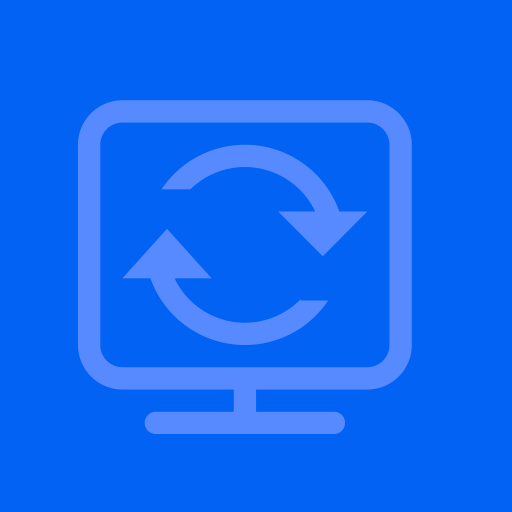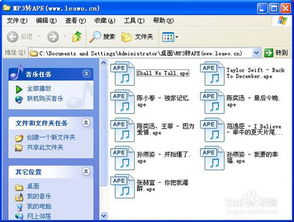轻松学会:将FAT32磁盘转换为NTFS格式的方法
怎样将FAT32格式磁盘转换为NTFS格式
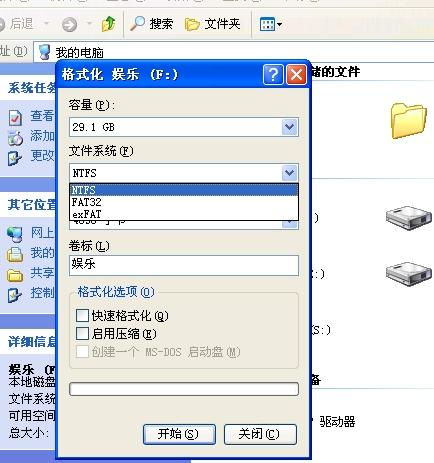
随着计算机技术的不断进步,文件系统的格式也在不断发展和完善。其中,NTFS(New Technology File System)和FAT32(File Allocation Table 32)是两种常见的文件系统格式。NTFS是微软公司开发的一种文件格式,广泛应用于Windows系统,具备更高的文件存储能力、安全性和效率。与之相比,FAT32则更适合于日常文件传输和小型存储需求。本文旨在详细介绍如何将FAT32格式的磁盘转换为NTFS格式,以便用户更好地利用磁盘存储资源。

一、了解FAT32与NTFS的区别
1. 支持分区大小
NTFS格式支持的磁盘分区最大可以达到2TB,非常适合存储大型文件和数据库。相比之下,FAT32格式的最大磁盘分区仅支持32GB,这对于存储大量文件或大型文件的用户来说显得捉襟见肘。另外,FAT32格式不支持单个文件超过4GB的传输,而NTFS则没有此限制。

2. 磁盘空间利用率
磁盘空间利用率是选择文件系统时需要考虑的重要因素。FAT32格式的磁盘,当分区大小在2GB至32GB之间时,簇的大小为4KB至16KB不等。而NTFS格式的磁盘,在分区大小从2GB到2TB之间时,簇的大小始终为4KB,这使得NTFS在存储小文件时更具优势,能够更有效地利用磁盘空间。

3. 系统兼容性
NTFS格式是微软开发的文件系统,因此在Mac系统中无法直接写入数据,只能读取。而FAT32格式则可以在不同操作系统之间自由读写数据,因此更具兼容性。如果你需要在Mac和Windows之间共享数据,FAT32格式可能是一个更好的选择。
二、转换前的准备工作
在将FAT32格式磁盘转换为NTFS格式之前,需要进行一些准备工作,以确保转换过程顺利进行且数据不会丢失。
1. 备份数据
尽管使用正确的方法转换磁盘格式不会删除数据,但为了避免任何意外情况,强烈建议提前备份磁盘上的重要数据。可以使用外部硬盘、云存储或光盘等介质进行备份。
2. 磁盘扫描和碎片整理
在转换之前,建议先执行磁盘扫描和磁盘碎片整理程序。磁盘扫描可以检测并修复磁盘上的错误,而磁盘碎片整理则能够优化磁盘性能,确保文件数据连续存储,提高文件访问速度。
三、转换方法
方法一:使用Convert命令
Windows 2000和Windows XP自带的Convert.exe程序是一个简便快捷的工具,可以将FAT或FAT32格式的分区转换为NTFS格式,同时保留原有数据。以下是具体步骤:
1. 打开命令提示符:依次点击“开始”、“运行”,输入“CMD”并回车,打开命令提示符窗口。在Windows 7及更高版本中,可以直接在开始菜单的搜索框中输入“CMD”并按回车。
2. 输入转换命令:在命令提示符窗口中输入转换命令。假设要转换D盘,命令格式如下:
```
convert D: /fs:ntfs
```
注意,命令中的“D:”是目标盘符,应根据实际情况替换,并确保命令中的空格正确。
3. 处理被占用的文件:如果转换过程中系统提示有文件正在被使用,转换程序将询问是否卸下要转换的卷(即分区)。此时,最好选择“否”,以免中断系统进程。系统会进一步询问是否在下一次计算机启动时转换分区,选择“是”并重新启动计算机,转换过程将在系统启动时自动完成。
方法二:通过格式化实现转换
另一种将FAT32格式磁盘转换为NTFS格式的方法是格式化磁盘。但请注意,这种方法会删除磁盘上的所有数据,因此必须确保已经备份了重要数据。以下是具体步骤:
1. 打开我的电脑:在桌面或开始菜单中找到“我的电脑”图标,双击打开。
2. 右键选择磁盘:在“我的电脑”窗口中,找到要转换格式的磁盘(例如E盘),右键点击它。
3. 选择格式化:从弹出的菜单中选择“格式化”选项。
4. 设置文件系统:在格式化窗口中,将文件系统设置为“NTFS”,并根据需要设置其他参数(如卷标、分配单元大小等)。
5. 确认格式化:点击“开始”按钮进行格式化。系统会提示确认格式化操作,确认无误后点击“确定”。
6. 完成格式化:等待格式化过程完成。完成后,从资源管理器中打开该磁盘,可以看到内容已经被清空,磁盘属性已变为NTFS格式。
四、转换后的注意事项
转换完成后,用户需要注意以下几点:
1. 检查数据完整性:转换完成后,建议检查备份数据是否完整,以确保没有数据丢失或损坏。
2. 优化系统性能:如果转换过程中出现了磁盘碎片,可以执行磁盘碎片整理程序,以优化系统性能。
3. 了解NTFS特性:转换完成后,建议了解NTFS格式的特性和功能,以便更好地利用它。例如,NTFS支持文件权限管理、加密文件系统(EFS)和磁盘配额等功能,这些功能在FAT32格式中是不可用的。
五、总结
将FAT32格式磁盘转换为NTFS格式是一项非常有用的操作,能够提高磁盘的存储能力、安全性和效率。本文介绍了两种常用的转换方法:使用Convert命令和通过格式化实现转换。用户可以根据自己的需求和情况选择合适的方法。在进行转换之前,务必做好数据备份和磁盘优化工作,以确保转换过程顺利进行且数据不会丢失。转换完成后,用户应了解并充分利用NTFS格式的特性和功能,以提高系统的整体性能。
- 上一篇: 怎样给幻灯片文字加上双删除线?
- 下一篇: 打造无敌狗头:终极出装攻略大揭秘
-
 Win10命令将FAT32转换为NTFS的方法资讯攻略10-30
Win10命令将FAT32转换为NTFS的方法资讯攻略10-30 -
 如何将硬盘从FAT32转为NTFS及从NTFS转为FAT32?资讯攻略10-30
如何将硬盘从FAT32转为NTFS及从NTFS转为FAT32?资讯攻略10-30 -
 EXFAT格式U盘的优缺点详解资讯攻略11-18
EXFAT格式U盘的优缺点详解资讯攻略11-18 -
 硬盘和文件属性缺少“安全”选项卡怎么办?资讯攻略11-11
硬盘和文件属性缺少“安全”选项卡怎么办?资讯攻略11-11 -
 探索Ghost恢复的独特应用场景资讯攻略11-15
探索Ghost恢复的独特应用场景资讯攻略11-15 -
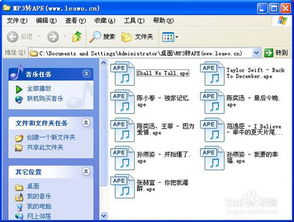 轻松学会:将.MP3音乐转换为.APE格式的方法资讯攻略11-21
轻松学会:将.MP3音乐转换为.APE格式的方法资讯攻略11-21